3일간의 와이파이 VPN Server에 맥북으로 붙은 뒤 윈도우 가상환경에 접속하는 여정을 끝마쳤다.
중간에 포기하려 하였지만, 아쉬워서 계속 붙잡고 있던 중 지인의 도움으로 VPN 문제를 해결하였다.
지인분이 혹시, SKT 통신사 모뎀을 쓰시는지 물어보았고 확인해보니 모뎀이 따로 있었다.
(하, 빨리 알았다면.... 물론, 나의 실수지만)
원래 ipTIME의 외부 IP가 192.XXX.XXX.XXX(보통 내부망)여서 의심은 했다만 너무 별 생각없이 넘어간 것 같다..
바로 모뎀을 확인했고 모뎀 관리자 페이지에 접속했다. 접속하고 보니 당연하게도 192.XXX.XXX.XXX이 아니였다.
따라서, 모뎀에서 다시 ipTIME 공유기의 외부 IP로 VPN 포트포워딩(5500, 500, 1701)을 해주었다.
그랬더니

짠! 대성공! 너무 기뻤다..새벽 2시경.. (feat. 지인분 감사합니다..)
다음날, 드디어 가상머신 세팅 후 접속해볼 차례
VPN을 성공한 새벽 2시 이후 가상머신은 어떻게 할지 상상하며 몇 가지 시나리오를 작성하고 잠들었다.
1. 윈도우 가상머신을 NAT이 아닌 Bridge로 연결하여 데스크탑과 같이 IP 할당을 받게한 뒤, VPN 접속하여 내부망 설정 방법
2. 데스크탑에서 전부 다 윈도우 가상머신으로 포트포워딩 방법
2번의 경우 번거롭기도 하고 새롭게 계속 포트포워딩을 해줘야 했다.
그래서 1번으로 하기로 했는데 이 방법도 사용가능한 와이파이 VPN 개수에 영향을 받는다. 따라서, 나중에 좀 더 고민해봐야겠다.
우분투에서 VPN으로 붙는 것은 아래를 참고했다.
우분투에서 PPTP VPN 연결 하기 - 스마일서브 IDCHOWTO닷컴
1. 계정 및 패스워드 설정(/etc/ppp/chap-secrets) – 할당 받은 사용자계정 및 패스워드를 파일에 추가 아이디 * “1234” * 2. Client 설정파일 생성 (/etc/ppp/peer/아이디) pty “pptp…
idchowto.com
성공적으로 우분투에서 VPN으로 접속이 되었다.
그 후, 맥북으로 가상머신으로 SSH 접속을 시도해보니!
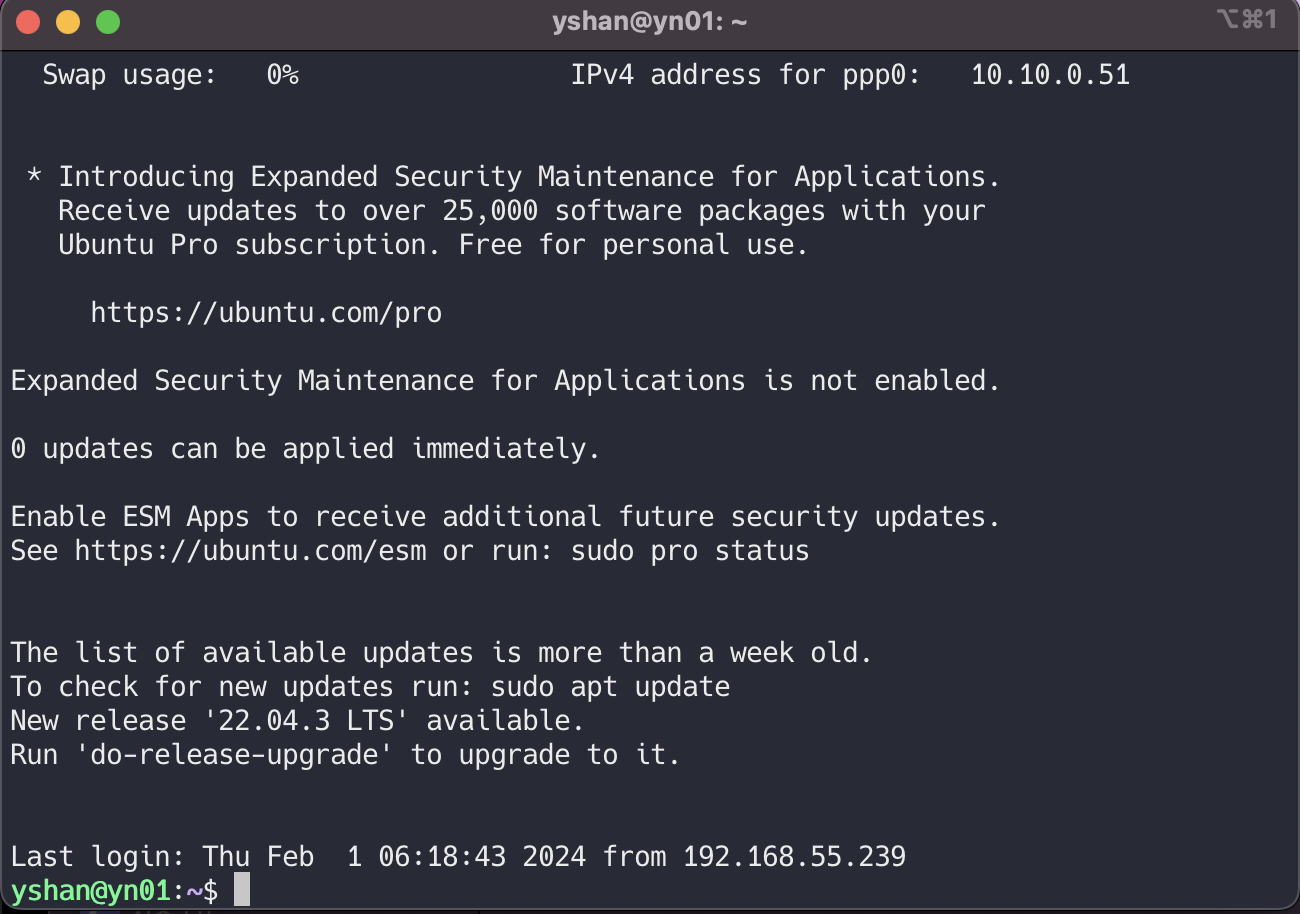
대성공!! 이제 램만 기다리면 된다..
'개발 기록' 카테고리의 다른 글
| 2024-02-03 (0) | 2024.02.03 |
|---|---|
| [토이 프로젝트] Spring 토이 프로젝트 진행 (0) | 2024.02.02 |
| 일단은 같은 와이파이 환경에서 진행.. (0) | 2024.01.31 |
| 맥북 VPN 접속에 관하여.. (2) | 2024.01.31 |
| 안녕하세요! 진꿈청 입니다. (0) | 2024.01.26 |